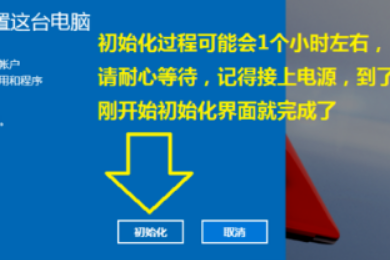相信很多朋友都遇到过以下问题,就是win10如何恢复出厂设置。。针对这个问题,今天小编就搜集了网上的相关信息,给大家做个win10如何恢复出厂设置。的解答。希望看完这个教程之后能够解决大家win10如何恢复出厂设置。的相关问题。
win10如何恢复出厂设置?win10系统是一款非常优秀的智能系统,强大的先进技术可以确保系统在不同的环境中进行持续性的连续运行!但在优秀的系统也有错误的时候,win10系统独特的恢复出厂设置功能可以帮助用户们通过简单的设置来解决大部分问题,今天小编就为大家带来了电脑恢复出厂设置的详细步骤,让我们一起来看一下吧。
win10如何恢复出厂设置
1、Windows10还原系统首先点击开始菜单选择设置。
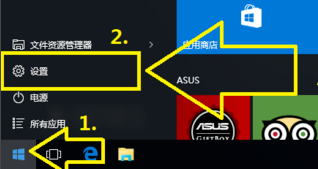
2、在设置界面点击更新和安全。
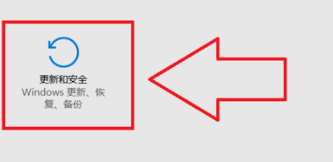
3、点击恢复,然后在点击重置此电脑处的开始。
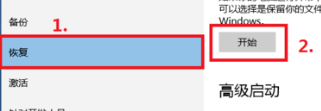
4、接着会出现选择还原类型,根据自己的需要还原就行。
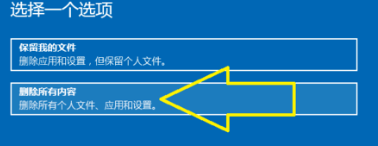
5、最后点击初始化,剩下的就是等系统自动完成还原了(在重置的过程中一定要保证计算机拥有稳定的电源!!)